
Streamlabs OBS este o versiune modificată a OBS concepută cu streamers în minte. Acesta adaugă suport pentru teme și widget-uri, îmbunătățind aspectul fluxului dvs. și adăugând suport pentru multe caracteristici utile, cum ar fi afișarea donațiilor și abonaților în flux, afișarea chat-ului live în flux și afișarea sub-obiectivelor și a bannerelor sponsorilor.
Instalarea și conectarea conturilor dvs.
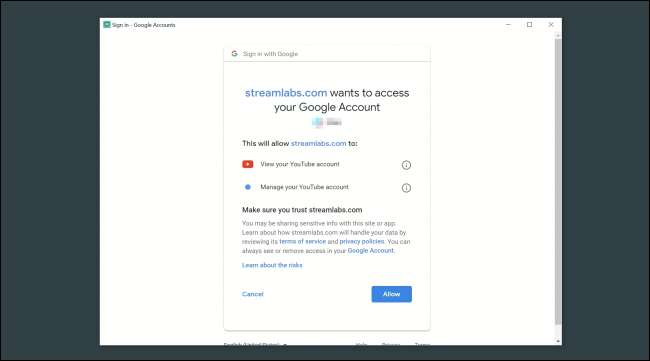
Streamlabs este disponibil doar pentru Windows (spre deosebire de OBS, care acceptă Linux și macOS). De asemenea, au aplicații pentru iOS și Android, pentru persoanele care doresc să difuzeze camera telefonului lor.
După ce instalați Streamlabs, vă va solicita să vă conectați la contul Twitch sau YouTub și să autorizați aplicația să vă gestioneze fluxul. Îl puteți folosi fără autorizare, dar multe funcții vor fi dezactivate.
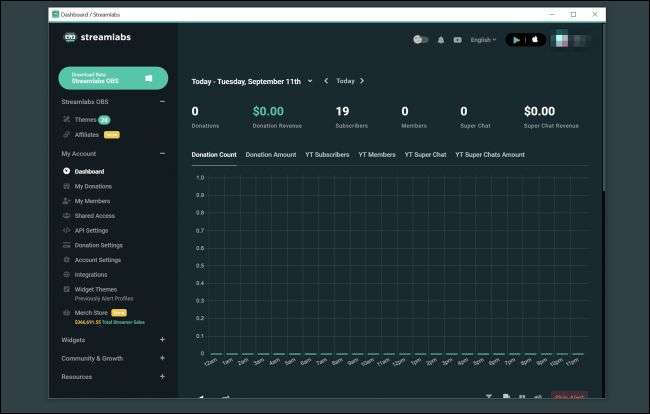
Primul lucru pe care îl veți vedea va fi tabloul de bord; aceasta funcționează ca setări Streamlabs. Puteți închide acest lucru pentru moment, dar aici veți găsi controale pentru gestionarea a tot ce v-ați putea gândi.
Închideți această fereastră și treceți la fila „Editor”. Dacă ați mai folosit OBS, această interfață vă va fi foarte familiară.
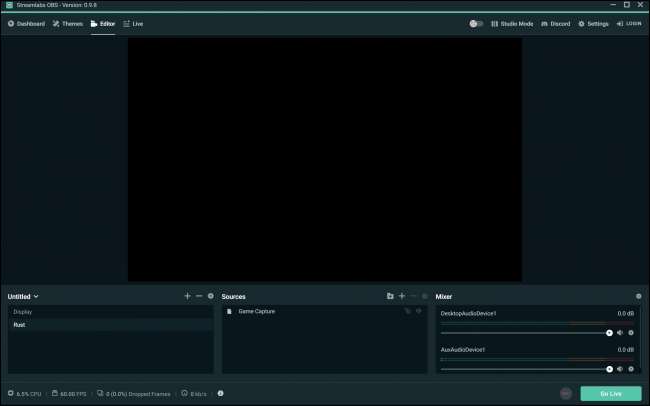
De aici, puteți să vă configurați fluxul și să configurați diferite scene. Aici veți gestiona sursele de intrare, toate widgeturile și aspectul general al fluxului.
Marele buton „Intră în direct” înlocuiește toate setările de înregistrare ale OBS, deși există un buton de înregistrare mai mic chiar lângă el.
Widgeturi
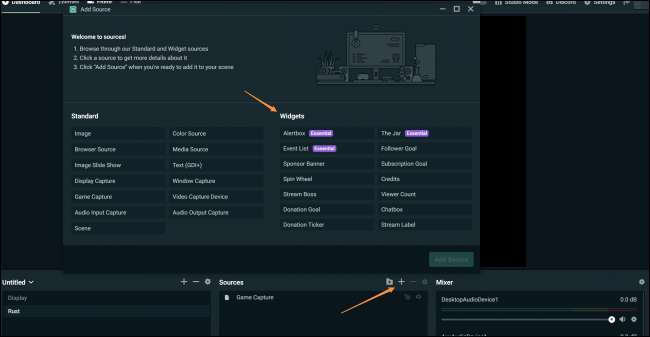
Pentru a începe cu widgeturile, faceți clic pe butonul + din grupul „Surse”. Veți vedea o fereastră cu toate opțiunile standard OBS pentru afișare, browser, audio și captură de joc, împreună cu opțiunile specifice Streamlabs.
Vom merge cu „Chat Box” pentru a afișa un flux în timp real al chat-ului nostru chiar în flux. După ce îl adăugați, faceți dublu clic pe acesta pentru a deschide setările.
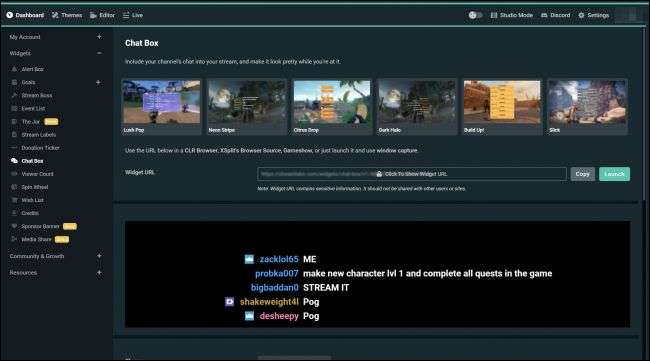
Aici veți configura comenzile și setările pentru fiecare widget. Acest widget casetă de chat este destul de puternic, permițându-vă să scrieți stiluri personalizate pentru acesta cu instrumentele încorporate sau cu CSS. De asemenea, are o grămadă de teme deja încorporate.
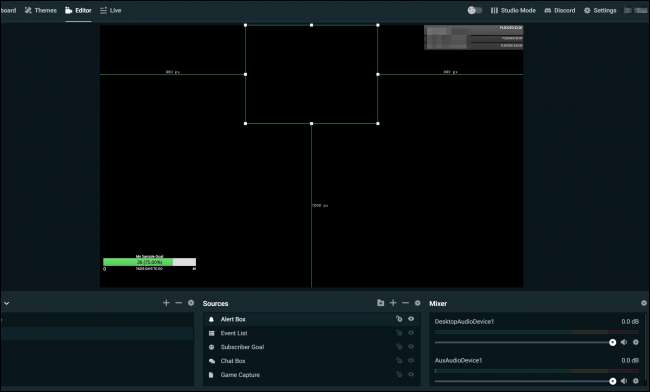
Desigur, va trebui să poziționați totul pe ecran corect. Majoritatea widget-urilor au o poziție implicită care funcționează bine, dar dacă doriți să le mutați, faceți clic pe ele în fila Surse și le puteți redimensiona și repoziționa în funcție de nevoile dvs.
Teme
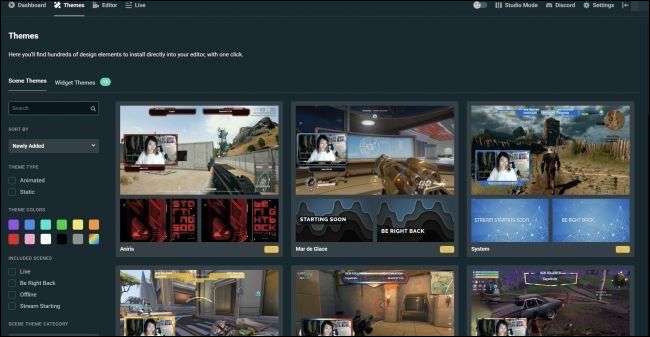
Fila „Teme” conține șabloane premade pe care le puteți utiliza. Dacă nu doriți să vă deranjați să configurați totul singur, puteți ridica un șablon de aici.
Temele nu se aplică doar șabloanelor complete; există și teme pentru widgeturi individuale.
Credit de imagine: Vasilidarină / Shutterstock







